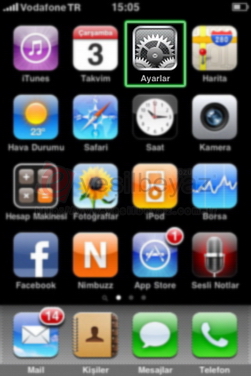
Iphone marka telefonunuza pop3 e-mail hesabını kaydetmek için lütfen aşağıdaki adımları izleyin. Bu makalede örnek olarak ozgur @ yesilbeyaz.com.tr mail hesabı eklenecektir. Lütfen kendi bu mail hesabı yerine kendi mail hesabınızı ve mail.yesilbeyaz.com.tr sunucu adresleri yerine mail.[kendi alan adınız] şeklinde kendi domainizi yazmayı unutmayınız. Ayrıca Iphonenunuzun internet bağlantısının aktif olduğundan emin olun.
Gerekli bilgiler:
| Ad | : | Adınız, soyadınız |
| Adres | : | E-Mail adresiniz |
| Açıklama | : | E-Mail adresiniz |
| Gelen Posta Sunucusu: | : | Pop3 |
| Sunucu Adı | : | mail.alanadiniz.com |
| Kullanıcı Adı | : | E-Mail adresiniz |
| Parola | : | E-Mail parolanız |
| Sil | : | Asla |
| SSL Kullan | : | Kapalı |
| Kimlik Doğrulama | : | Parola |
| Sunucudan Sil | : | Asla |
| Sunucu Kapısı (Pop3 Port) | : | 110 |
| Giden Posta Sunucusu | : | SMTP |
| Birincil Sunucu | : | Açık |
| Sunucu Adı | : | mail.alanadiniz.com |
| Kullanıcı Adı | : | E-Mail adresiniz |
| Parola | : | E-Mail parolanız |
| SSL Kullan | : | Kapalı |
| Kimlik Doğrulama | : | Parola |
| Sunucu Kapısı (Smtp Port) | : | 587 |
| Adım 1 : Ayarlar menüsüne girin | Adım 2 : Mail, Kişiler, Takvimler menüsüne girin | |
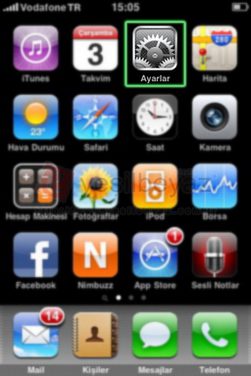 |
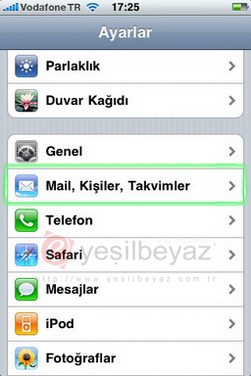 |
|
| Adım 3 : Hesap Ekle… menüsüne girin | Adım 4 : Diğer seçeneğini seçin | |
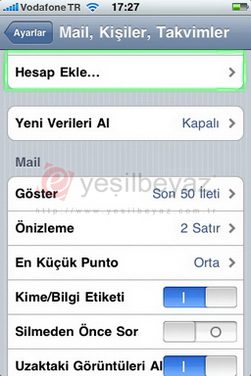 |
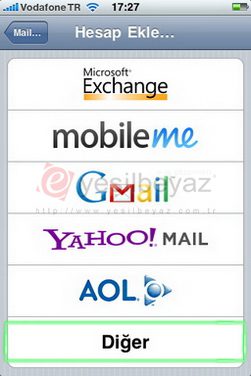 |
|
| Adım 5 : Mail Hesabı Ekle menüsüne girin | Adım 6 : Ad, Adres, Parola ve Açıklama alanlarınız E-Mail hesabı bilgilerinize göre girin ve “Kaydet” butonuna basarak kaydedin | |
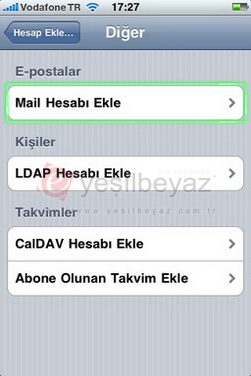 |
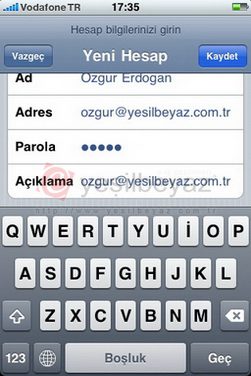 |
|
| Adım 7 : Bilgilerinizi girdikten sonra yukarıdan POP seçeneğini aktif edin | Adım 8 : Gelen Posta Sunucusu (Pop) bilgilerinizi; Sunucu adı: mail.alanadiniz.com Kullanıcı Adı: E-Mail adresiniz Parola: E-Mail parolanız şeklinde girin |
|
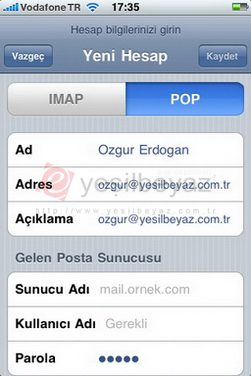 |
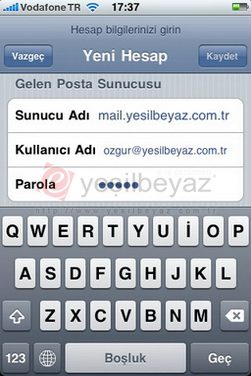 |
|
| Adım 9 : Gelen Posta Sunucusu (Smtp) bilgilerinizi; Sunucu adı: mail.alanadiniz.com Kullanıcı Adı: E-Mail adresiniz Parola: E-Mail parolanız şeklinde girin |
Adım 10 : SSL Kullanarak Bağlanamıyor hata mesajını, SSL olmadan denemek üzere kaydetmek için “Evet” seçeneğini seçin | |
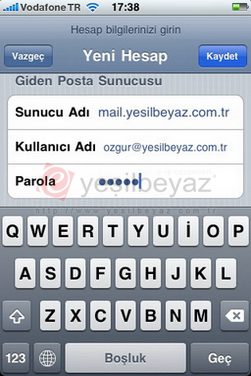 |
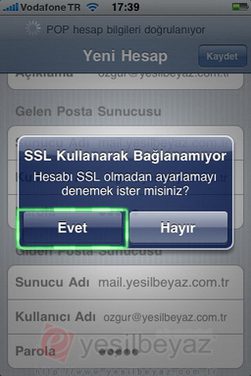 |
|
| Adım 11 : Kayıt işlemi tamamlandıktan sonra aşağıdaki ekran gelecektir. Bu ekranda eklediğiniz E-Mail hesabını seçin | Adım 12 : İleri Düzey menüsüne girin | |
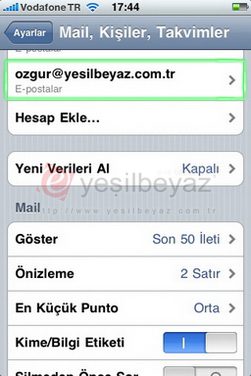 |
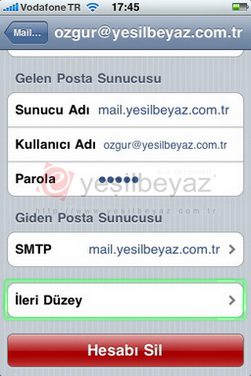 |
|
| Adım 13 : Kimlik Doğrulama seçeneklerinden “Parola” seçeneğini aktif edin | Adım 14 : Tekrar “İleri Düzey” menüsüne girin ve Gelen Posta Ayarlarının; Sil :Asla SSL Kullan: Kapalı Kimlik Doğrulama: Parola Sunucudan Sil: Asla Sunucu Kapısı: 110 olduğundan emin olun |
|
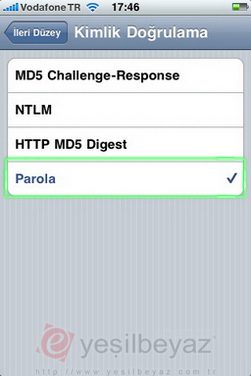 |
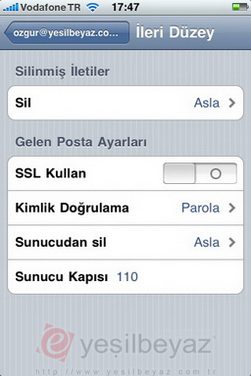 |
|
| Adım 15 : Bir önceki menüye gelin ve Giden Posta Sunucu ayarlarına girmek için SMTP menüsüne girin | Adım 16 : Birincil Sunucu altında bulunan mail.alanadiniz.com şeklindeki adrese girin | |
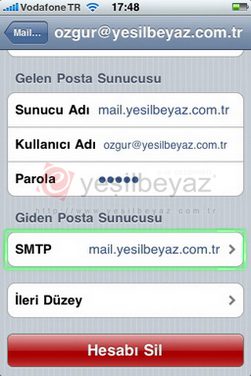 |
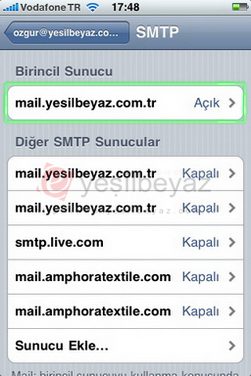 |
|
| Adım 17 : Kimlik Doğrulama şeklinin Parola olarak ayarlayın | Adım 14 : Giden Posta Ayarlarının; Sunucu adı: mail.alanadiniz.com Kullanıcı Adı: E-Mail adresiniz Parola: E-Mail parolanız SSL Kullan: Kapalı Kimlik Doğrulama: Parola Sunucu Kapısı: 587 şeklinde girin |
|
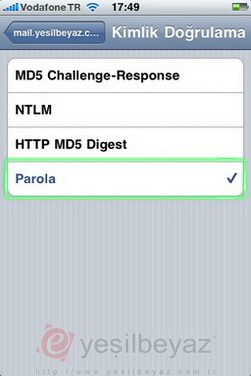 |
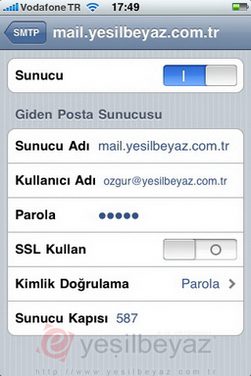 |
|
| Tebrikler Iphonenunuz için pop3 ayarlarınızı başarılı bir şekilde girdiniz. | ||


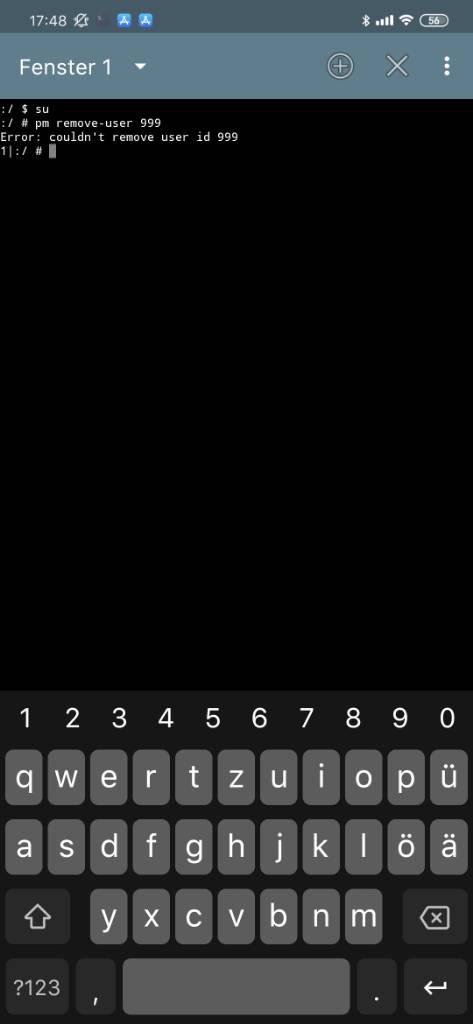
![Bilgisayarın Telefonu Görmemesi Çözümü [MTP DEVİCE] Bu INF dosyasında bir hizmet bölümü geçersiz hatası 22 bilgisayarin telefonu gormemesi cozumu mtp device bu inf dosyasinda bir hizmet bolumu gecersiz hatasi 01](https://eysar.net/storage/2021/03/bilgisayarin-telefonu-gormemesi-cozumu-mtp-device-bu-inf-dosyasinda-bir-hizmet-bolumu-gecersiz-hatasi-3.png)
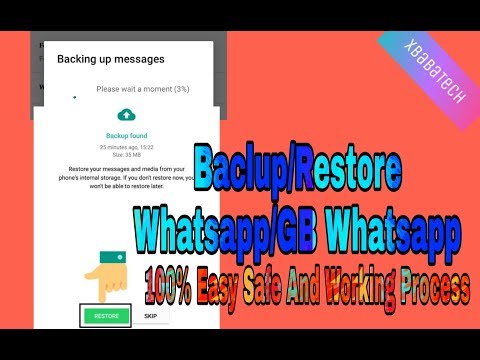

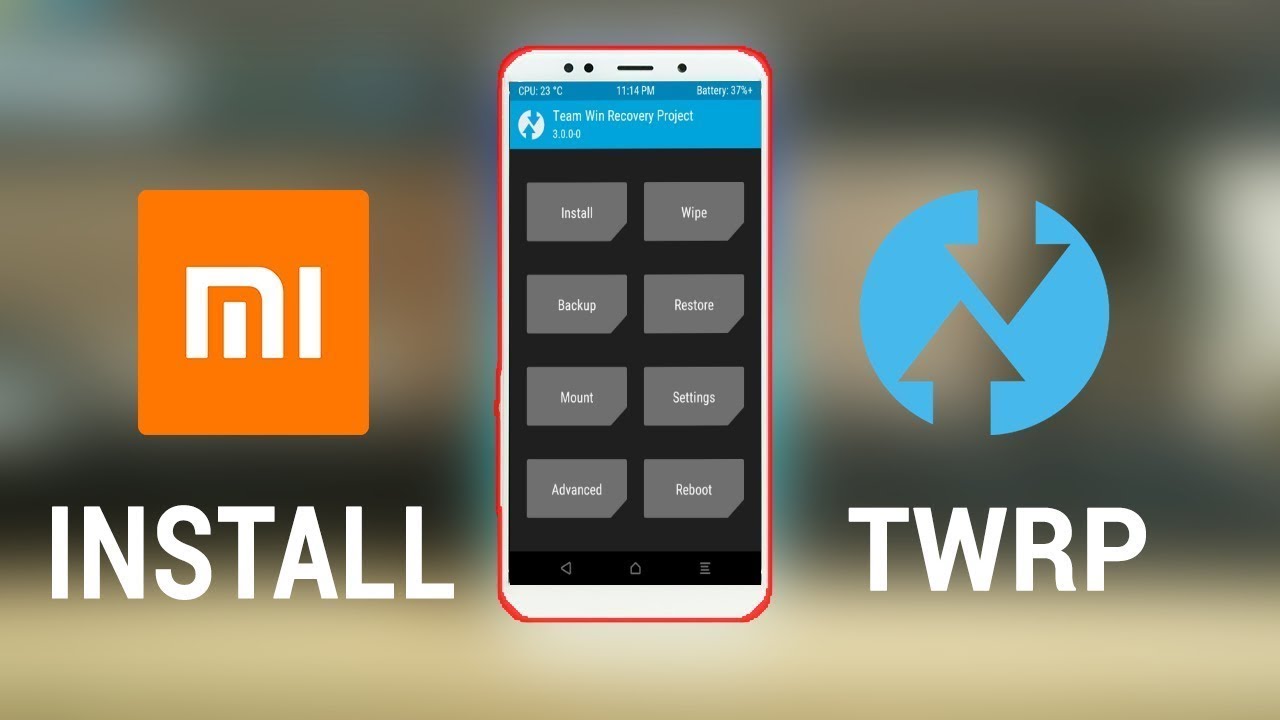


Değerli hocam çok teşekkür ederim makalenizi okudum ve bilgi paylaştığınız için cani gönülden teşekkür ederim size
Yardımcı olabildiysek ne mutlu… Asıl yeşilbeyaz’a teşekkür ederiz.